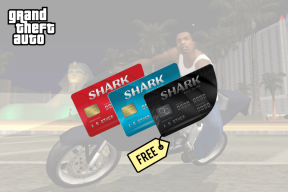Cómo usar Posterous para comenzar rápidamente con los blogs
Miscelánea / / December 02, 2021
Si no es un experto en tecnología, no entiende nada sobre HTML y solo quiere publicar cosas rápidamente en línea en el formulario. de un blog, entonces comenzar con plataformas de blogs populares (como Blogger y WordPress) puede no ser lo correcto solución. No son difíciles de manejar en absoluto, pero para alguien que es completamente nuevo en todo eso, seguro que hay una curva de aprendizaje.
Posterous proporciona una manera más fácil y rápida de comenzar a escribir en blogs. Para crear una publicación, simplemente debe enviar un correo electrónico. Simplemente escriba un correo a [email protected] y envíelo. Posterous publicará automáticamente el contenido del correo en su blog. Así de fácil es comenzar con este servicio.
En este artículo, hablaremos sobre cómo comenzar a publicar cosas en su blog de Posterous, compartir el contenido automáticamente en las redes sociales y administrar su cuenta de Posterous.
Cómo configurar un blog de Posterous
Posterous proporciona una manera fácil de compartir sus pensamientos, fotos, videos, enlaces, etc. Para comenzar, envíe un correo electrónico a post @ posterous .com.
- Inicie sesión en su cuenta de correo electrónico.
- Redactar correo nuevo.
- Ingresar [email protected] dentro Para campo.
- Cualquier cosa que escriba en el Tema El campo será el título de la publicación.
- En el cuerpo del correo electrónico, escriba el contenido que desea incluir en su publicación. Puede agregar imágenes, videos, audios, URL dentro de él.
También puede ir a la página de inicio de Postreous y agregue haga clic en cualquiera de los botones del cliente de correo dado (Gmail, Hotmail, Yahoo, AOL). Lo redireccionará para crear una nueva página de correo.

Inmediatamente después de enviar un correo electrónico, recibirá un correo electrónico de Posterous. Este correo contendrá el enlace de su blog. Posterous le asignará una URL temporal y podrá elegir la suya propia después de iniciar sesión en su cuenta. Si envía un correo electrónico desde [email protected], el título de su blog será xyzabc es posterous. También puedes cambiar el título más tarde. También puede editar o eliminar su publicación haciendo clic en el enlace proporcionado en el correo.

Haga clic en el enlace que se proporciona dentro del correo y lo redireccionará a "Establecer una contraseña" página. Ingrese un nombre para su sitio y contraseña y haga clic en el botón Registrarse. Se configurará una nueva cuenta de Posterous para usted.

Cómo administrar su cuenta Posterous
Después de hacer clic en el botón de registro en el paso anterior, será redirigido a la página de administración. También puede abrir la página de administración visitando este Enlace. Aquí obtendrá muchas opciones de personalización. Puede editar su perfil y vincular su cuenta a cuentas de redes sociales populares como Facebook, Twitter, Flickr, Youtube y muchas más.
Puede agregar más direcciones de correo electrónico a su cuenta de Posterous y crear nuevas publicaciones sin enviar también correos electrónicos (es decir, utilizando su editor de blog).
Sobre Ajustes pestaña puede cambiar el nombre de su sitio y su dirección. También hay buenos temas disponibles para ayudarte a cambiar el aspecto de tu blog.
También hay opciones de privacidad para decidir quién puede ver su sitio (protección con contraseña).

Cómo publicar automáticamente contenido de Posterous en redes sociales populares
Puede vincular sus cuentas de Posterous a varios otros sitios. En la página de administración, haga clic en el enlace Autopost que se encuentra en la barra lateral izquierda. En el lado derecho, haga clic en el botón "Agregar un servicio". Haga clic en el servicio que desea utilizar para la publicación automática, en lugar de vincular automáticamente sus publicaciones de blog de Posterous.

Lo mejor de Posterous es que te permite personalizar fácilmente la publicación automática en otros sitios. Supongamos que publicó algunas cosas en Posterous y desea compartirlas solo en Facebook... o solo en Facebook y Twitter y no en otros sitios. Podrías hacerlo fácilmente.
1. Si desea compartir su publicación en todos sus sitios vinculados, envíe un correo a [email protected]
2. Si desea enviar una publicación solo a su blog, y no a ninguno de los sitios vinculados, envíe un correo a [email protected].
3. Si desea compartir su publicación solo en una red en particular, envíe un correo electrónico a [email protected]. Ejemplo [email protected], [email protected].
4. Si desea enviar una publicación de Posterous a dos sitios vinculados, ex Facebook y Twiter, envíe un correo electrónico a [email protected].
Cómo utilizar el Bookmarklet de Posterous para publicar rápidamente en su blog
Supongamos que te encuentras con una página web que tiene una buena imagen o un buen video y quieres compartirlo con tus amigos a través de tu blog Posterous. Posterous bookmarklet proporciona una forma rápida de hacerlo.
Instalación de bookmarklet
- Ir a El Bookmarklet Posterous.
- En la barra lateral derecha hay un "Compartir en Posterous" botón.
- Arrastre y suelte este botón en la barra de marcadores de su navegador.

Usando bookmarklet
- Resalte el texto de cualquier página y haga clic en el marcador que está presente en la barra de marcadores.
- Una ventana nueva aparecerá. Puede editar el título, agregar un comentario y seleccionar uno de los fragmentos de la página.
- Haga clic en el enlace "Opción avanzada" si desea publicarlo automáticamente en todas partes (es decir, en los sitios que haya conectado con Posterous).
- Golpea el "Correo" botón.

De manera similar, si desea publicar imágenes o videos de publicaciones, simplemente presione el botón de marcador y automáticamente encontrará incrustaciones flash e imágenes grandes en la página.
Así fue como se pudo utilizar este servicio increíblemente simple pero rico en funciones para comenzar a escribir en blogs y compartir. Puede hacer mucho más con esta herramienta. En este artículo, solo lo presentamos y escribimos sobre los conceptos básicos de publicación y uso compartido con esta herramienta. En publicaciones futuras, hablaremos más sobre ello. Espero que encuentre útil el servicio.